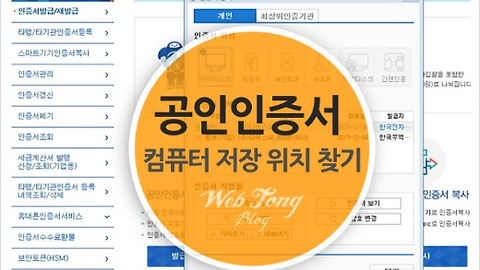카카오인코더를 이용한 MKV MP4 변환 방법
MKV은 화질 저하 없이 다양한 영상, 음성, 자막을 하나로 묶은 영상포멧이죠. 보통 MKV파일은 full-HD급 고화질 영상에 많이 사용되는데요. 화질은 좋은데 용량이 커서 스마트폰이나 태블릿 기기에 넣고 보기엔 다소 부담스럽습니다. 게다가 플레이어에 따라 호환 문제가 생겨 동영상 파일이 재생이 안되는 경우가 종종 생기는데요.
이럴때는 다양한 기기에 사용하기 좋은 MP4로 파일을 변환하여 사용한다면 문제를 해결할 수 있습니다. 특히 아이폰, 아이패드는 MP4 파일만 사용 가능하기 때문에 MKV MP4 변환 방법을 알아두시면 더욱더 많은 영상을 변환하여 보실 수 있습니다.
오늘은 카카오인코더를 이용한 MKV MP4 변환 방법을 설명드리겠습니다. 카카오인코더는 MKV, AVI, MP4 등 일반적인 동영상 형식부터 3GP, FLV, WebM 등 접하기 힘든 동영상 형식까지 다양한 확장자를 지원합니다. 또한 영상과 음성에 관련된 모든 설정을 마음되로 변경하여 인코딩이 가능합니다.
아래 카카오인코더 사용법으로 간편하게 MKV MP4 변환에 성공해 보세요.~
카카오인코더 사용법
카카오인코더는 네이버 자료실에서 다운받을 수 있습니다. 먼저 아래 링크로 설치해 주세요.~
▼ "파일추가" 버턴을 클릭하여 MKV 파일을 불러옵니다.
▼ 오른쪽 변환설정에서 "일반 파일변환" 폴더 모양을 클릭합니다.
▼ MP4 폴더를 보면 크게 PC전용과 모바일전용이 있습니다. 용도에 맞게 선택해 주시면 됩니다. 저는 모바일용으로 변환해 보겠습니다.
▼ 기본설정에서 특별히 변경할껀 없습니다. "비디오 크기 조정"에서 아래 화살표를 눌러 스마트폰 해상도에 맞게 설정하거나 수치를 입력합니다.
▼ 마지막으로 "폴더변경" 또는 "원본폴더에 저장"을 선택하고 "변환시작"을 눌러줍니다.
▼ 용량에 따라 시간이 오래걸릴 수 있습니다. 완료되면 아래와 같은 팝업이 나옵니다. 쉽죠~
'IT&COMPUTER > 컴퓨터활용TIP' 카테고리의 다른 글
| 초급자를 위한 엑셀 줄바꾸기 방법 3가지 소개 (0) | 2017.02.27 |
|---|---|
| 일러스트레이터 없이 간단하게 AI파일 열기(뷰어) (4) | 2017.02.22 |
| 공인인증서 저장위치를 찾아 통째로 복사하는 방법 (0) | 2017.02.17 |
| 안전하게 컴퓨터 공인인증서 삭제하는 방법 (0) | 2017.02.06 |
| 따라하기 쉬운 NVIDIA 그래픽드라이버 업데이트 방법 (1) | 2017.02.01 |
이 글을 공유하기